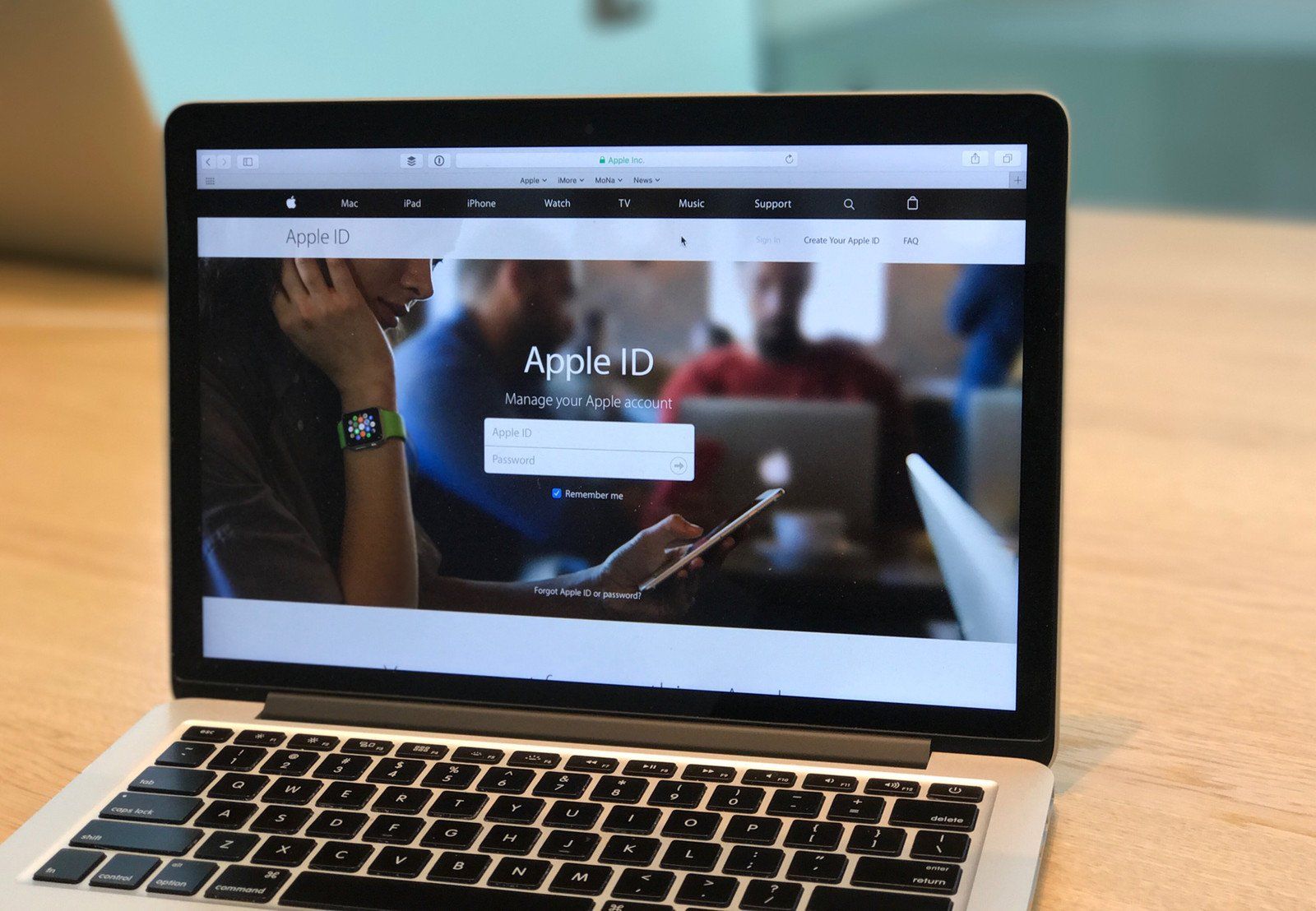
Ваш Apple ID является ключом к вашему персональному королевству Apple. Это то, что вы используете для входа в iCloud, загрузки приложений из App Store и iTunes и многое другое.
Если у вас его еще нет, есть три быстрых и простых способа его создать. Вот как!
Как создать Apple ID с помощью iTunes
- запуск Itunes из вашего дока или из Finder.
- Нажмите учетная запись справа под Музыка Быстрые ссылки.
Нажмите Создать Apple ID.
![Нажмите «Аккаунт» в разделе «Быстрые ссылки на музыку», нажмите «Создать Apple ID».]()
- Нажмите Продолжить.
- Нажмите на флажок согласиться с условиями (прочитав их, конечно).
Нажмите Согласен.
![Нажмите Продолжить, установите флажок, нажмите Согласен]()
- Введите Необходимая информация в виде. адрес электронной почты а также пароль вы будете использовать его в качестве идентификатора Apple ID, поэтому обязательно запомните их.
- Нажмите Продолжить.
- Введите ваш Платежная информация. Вы можете добавить кредитную карту сейчас, чтобы покупать музыку, фильмы и телепередачи, но это не обязательно.
Нажмите Создать Apple ID.
![Введите свою информацию, нажмите «Продолжить», введите свою платежную информацию, нажмите «Создать Apple ID»]()
Вы получите подтверждение по электронной почте для активации вашего Apple ID. Просто нажмите на ссылку в электронном письме и бум — вы находитесь.
Как создать Apple ID с помощью Mac App Store
- Запустите Магазин приложений от вашего дока или искателя.
- Нажмите учетная запись справа под Быстрые ссылки.
Нажмите Создать Apple ID.
![Нажмите «Аккаунт» под «Быстрые ссылки», нажмите «Создать Apple ID»]()
- Нажмите Продолжить на странице приветствия.
- Нажмите на флажок согласиться с условиями (прочитав их, конечно).
Нажмите Согласен.
![Нажмите Продолжить, установите флажок, нажмите Согласен]()
- Введите все Информация это просят на экране. адрес электронной почты а также пароль Вы введете свой Apple ID, так что не забывайте их!
- Нажмите Продолжить когда ты закончишь
- Введите ваш Платежная информация. Вы можете добавить кредитную карту сейчас, но вам это не нужно.
Нажмите Создать Apple ID.
![Введите свою информацию, нажмите «Продолжить», введите свою платежную информацию, нажмите «Создать Apple ID»]()
Вы получите подтверждение по электронной почте от Apple. Нажмите на ссылку в письме, и ваш Apple ID будет активирован, и вы будете на пути к приложениям, музыке из iTunes, хранилищу iCloud и многому другому!
Как создать Apple ID в Интернете
Если вы используете Android или Windows, это лучший способ создать Apple ID.
- Посещение appleid.apple.com.
- Нажмите Создайте свой Apple ID внизу.
- Введите Информация попросил о. адрес электронной почты а также пароль Вы будете использовать свой Apple ID — не забывайте их!
Нажмите Продолжить внизу страницы. Вы получите письмо с кодом подтверждения.
![Нажмите «Создать свой Apple ID», введите свои данные, нажмите «Продолжить».]()
- Введите 6-значный код подтверждения из полученного вами письма.
Нажмите проверить.
![Введите код подтверждения электронной почты, нажмите Подтвердить]()
Ваш Apple ID родился! Отсюда вы можете добавлять кредитные карты для покупки приложений и контента iTunes, а также добавлять адрес доставки / выставления счетов и многое другое!
Оцените статью!
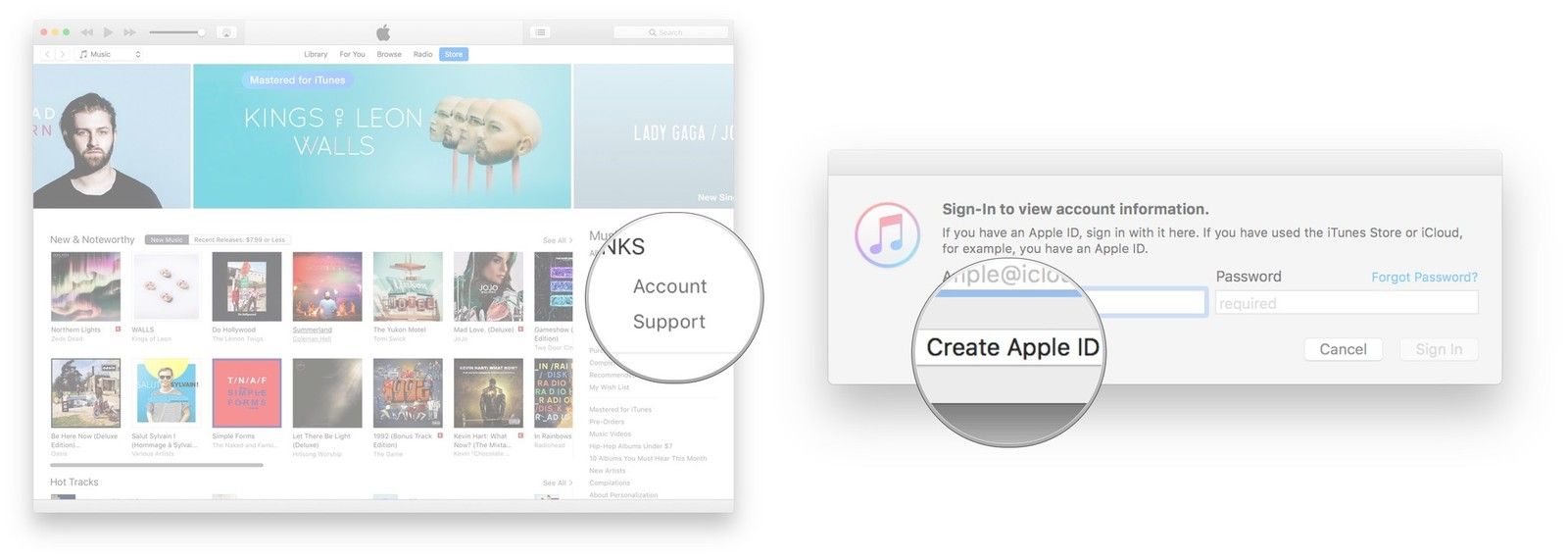
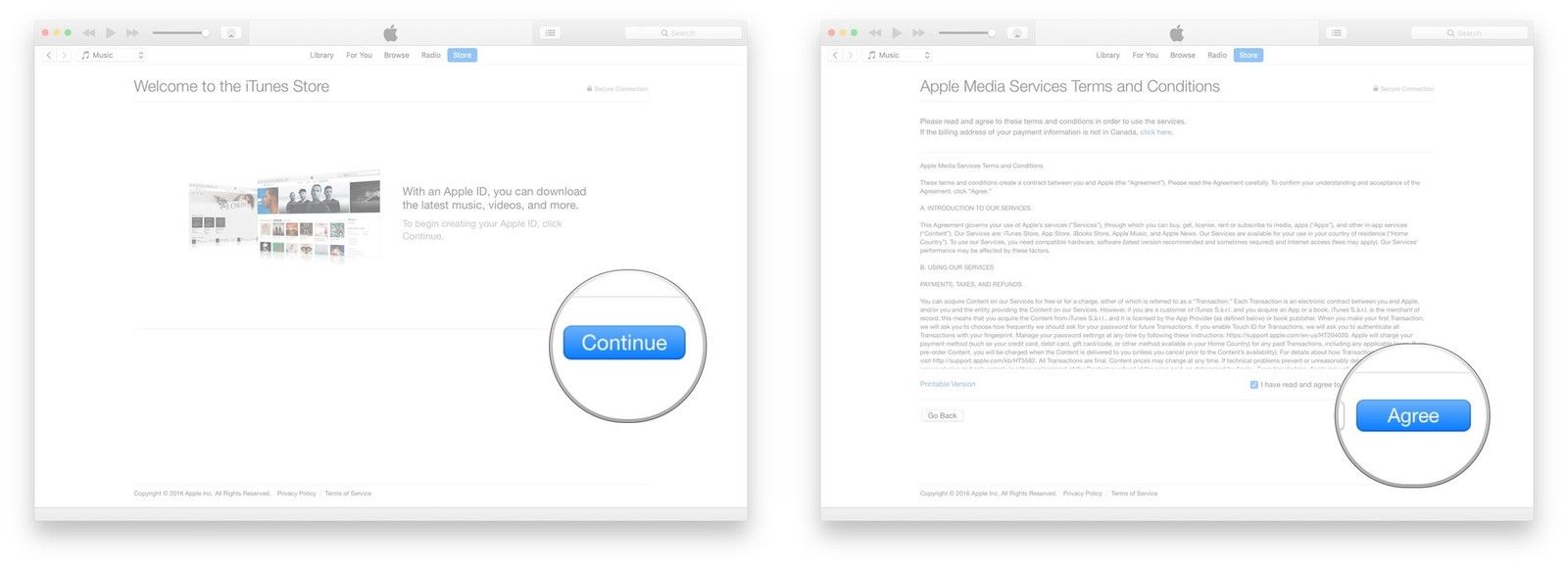
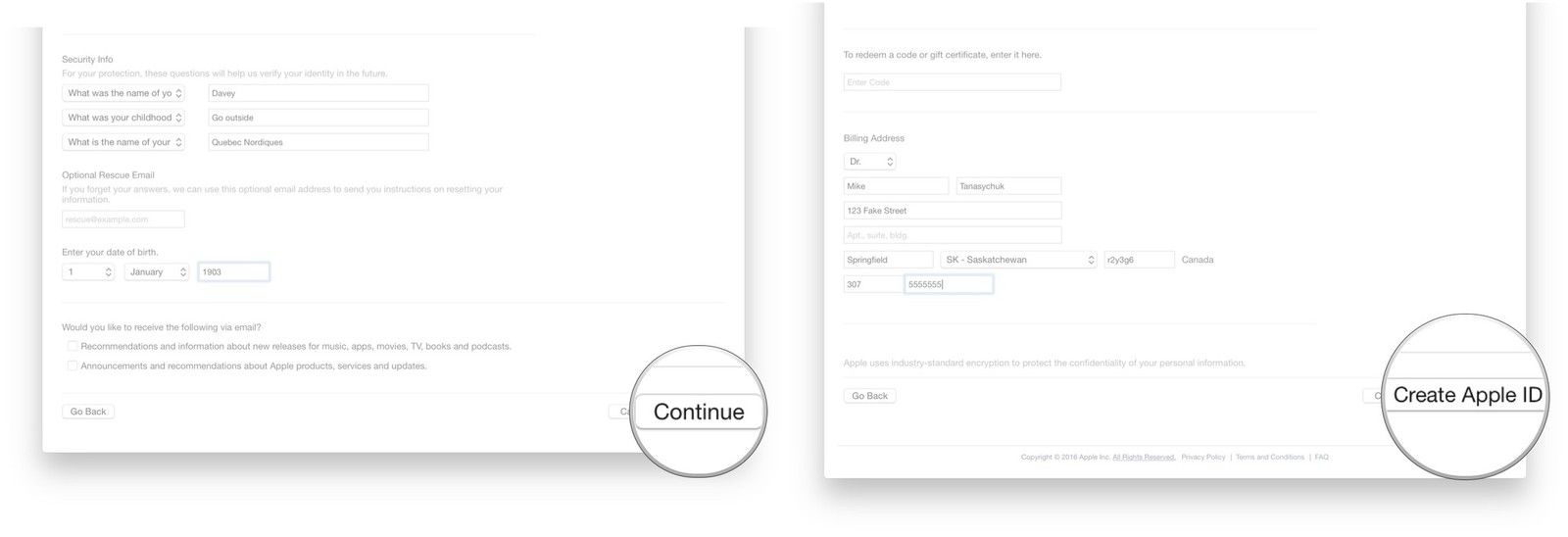
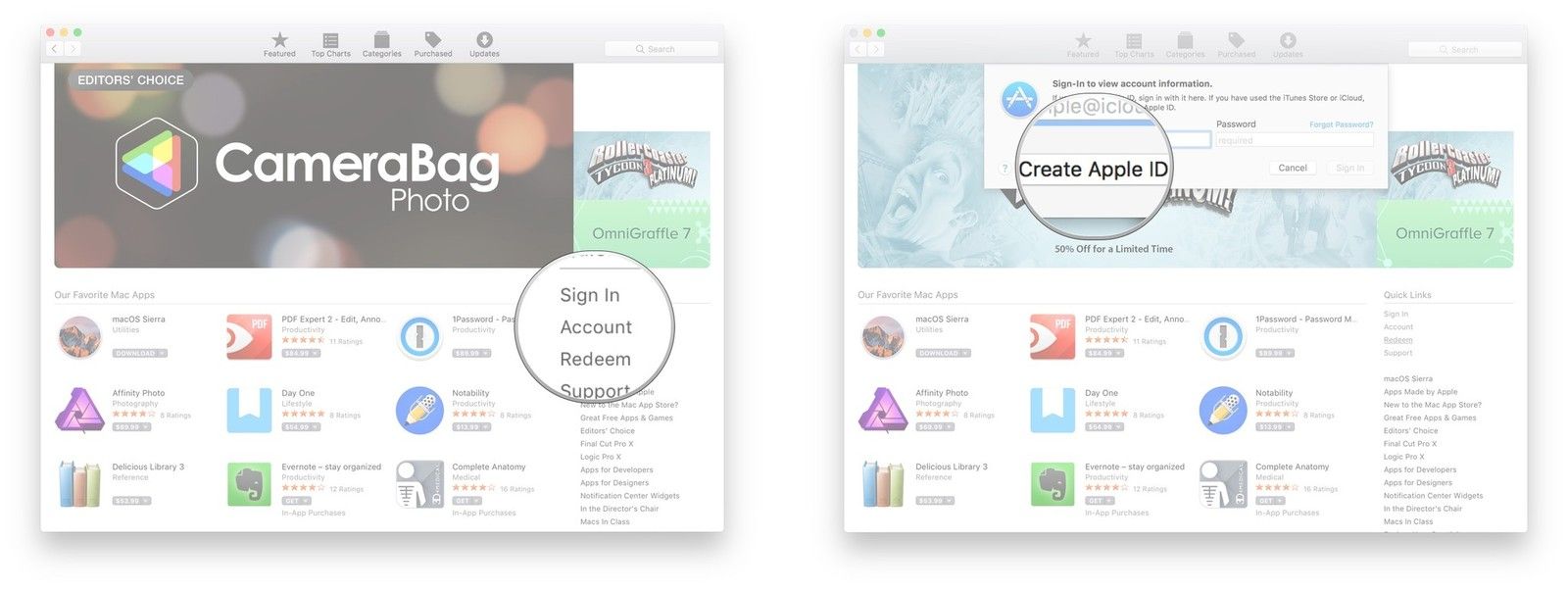
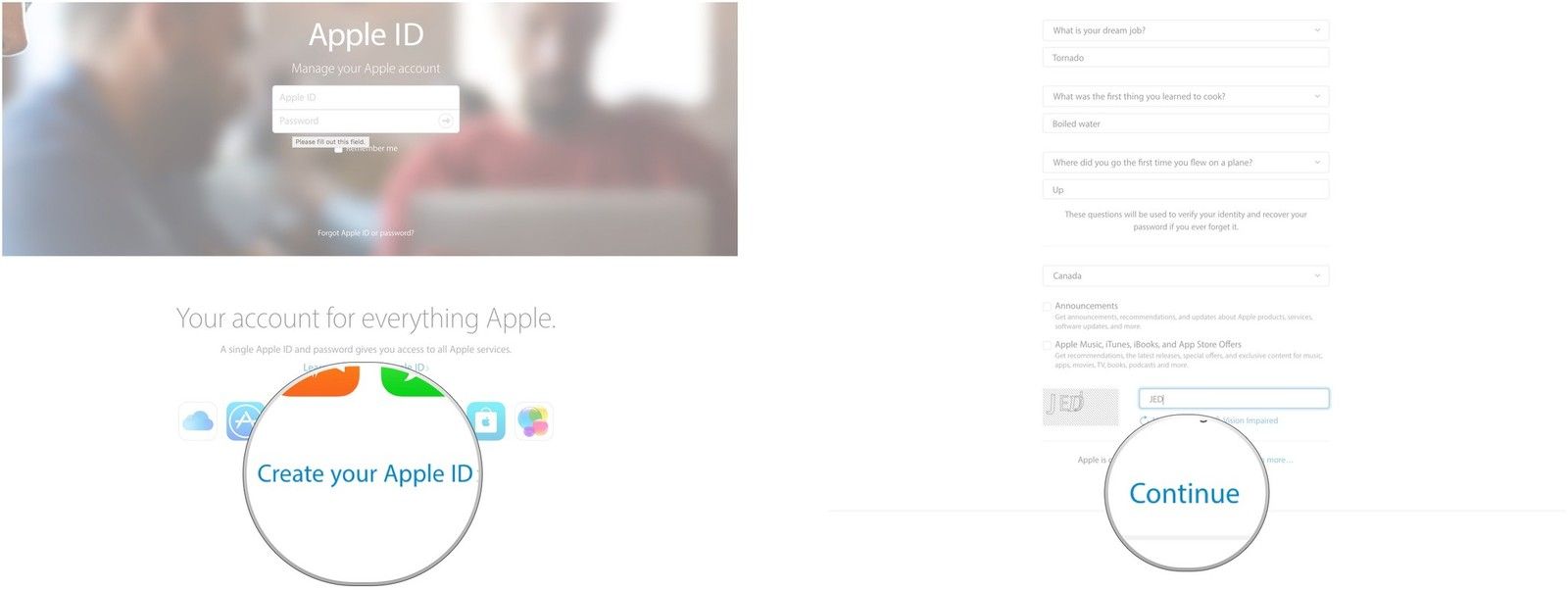
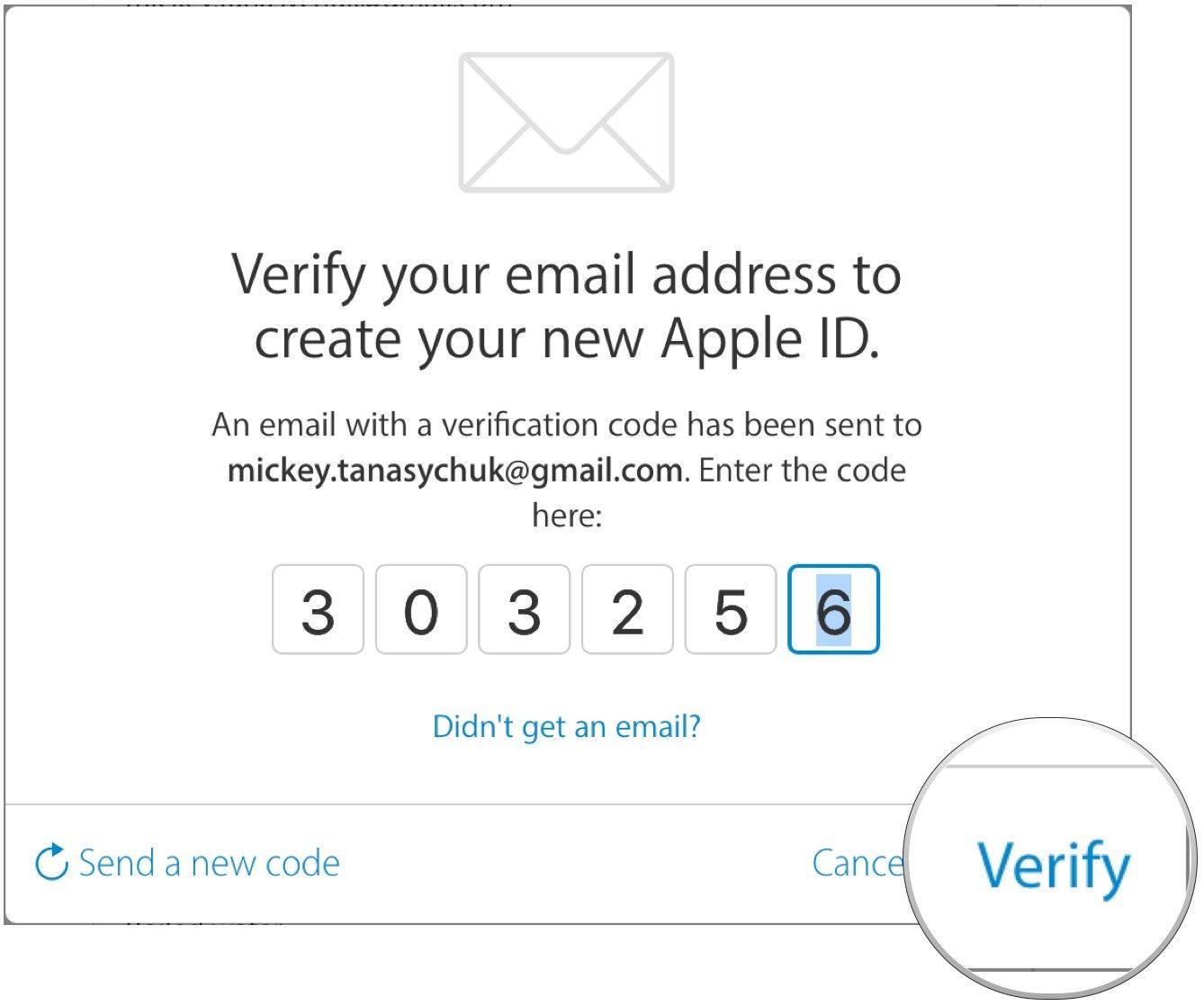
![Как исправить ошибки настройки электронной почты на Apple iPhone XR, невозможно настроить / добавить учетную запись электронной почты в приложение Почта [Руководство по устранению неполадок]](https://appleb.ru/wp-content/uploads/2020/04/kak-ispravit-oshibki-nastrojki-jelektronnoj-pochty_1-300x330.jpg)


Отправляя сообщение, Вы разрешаете сбор и обработку персональных данных. Политика конфиденциальности.